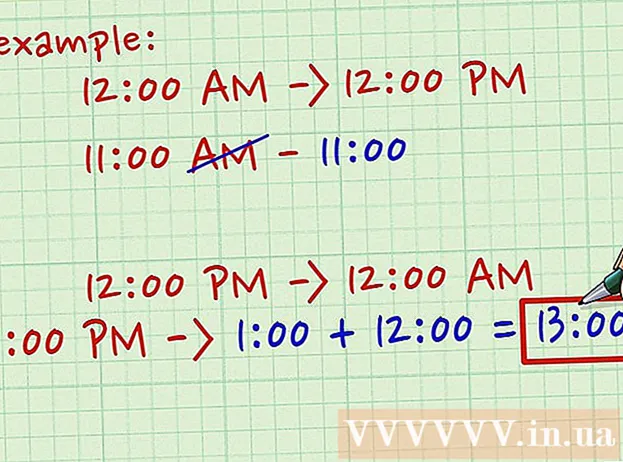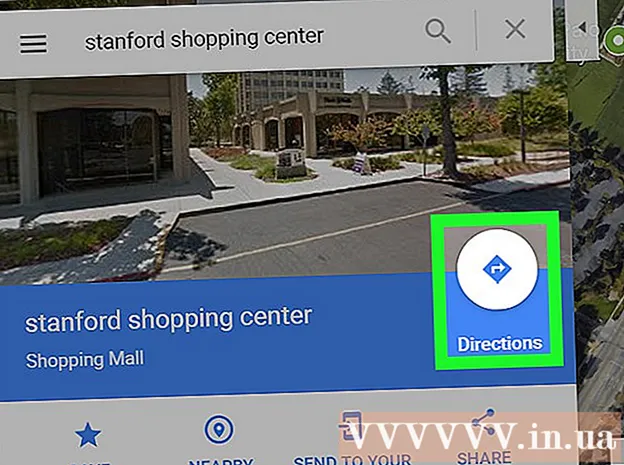Avtor:
Marcus Baldwin
Datum Ustvarjanja:
15 Junij 2021
Datum Posodobitve:
1 Julij. 2024

Vsebina
- Koraki
- Metoda 1 od 2: Povezovanje s kablom HDMI
- Metoda 2 od 2: Povezovanje s kompozitnim kablom
- Opozorila
- Kaj potrebujete
Če želite nastaviti pretočno predvajanje z Rokuja na televizijo, morate priključiti zvočne in video kable. Vrsta povezave je odvisna od starosti in modela televizorja ter razpoložljivih priključkov za televizor. Roku povežite s televizorjem s kablom HDMI ali sestavljenim kablom.
Koraki
Metoda 1 od 2: Povezovanje s kablom HDMI
- 1 Poglejte priključke na zadnji strani televizorja. Poiščite 6-smerni priključek z oznako »HDMI«. Je približno enake velikosti kot vrata USB. Običajno se ta priključek nahaja na zadnji ali stranski strani televizorja.
- 2 Za povezavo z Roku kupite kabel HDMI. Razen če ste kupili novejši model, ima večina Roku predvajalnikov sestavljen video kabel in analogni avdio kabel.Vendar pa bo nakup običajnega kabla HDMI zmanjšal število žic in izboljšal kakovost slike.
- Cena kabla HDMI je odvisna od njegove dolžine. Njihovi stroški se gibljejo od 150 do 1000 rubljev.
- Prednostni so tudi kabli HDMI, saj podpirajo predvajanje videoposnetkov HD 1080p.
- 3 Zaenkrat napolnite svoj Roku. Roku priključite na vir napajanja v bližini televizorja. V daljinski upravljalnik Roku vstavite baterije AAA.
- 4 En konec kabla HDMI priključite na napravo Roku. Drugi konec je v vratih HDMI televizorja.
- 5 Vklopite televizor. Na daljinskem upravljalniku izberite vhod HDMI. Pritisnite “Input” in na seznamu vhodov poiščite pravi priključek ali gumb HDMI na daljinskem upravljalniku.
- 6 Za začetno nastavitev uporabite daljinski upravljalnik Roku. Če želite začeti uporabljati povezavo, boste morali vnesti geslo za brezžično povezavo.
- Če sprejem brezžičnega omrežja ni dovolj močan, lahko od usmerjevalnika do Rokuja napeljete kabel Ethernet.
Metoda 2 od 2: Povezovanje s kompozitnim kablom
- 1 Poiščite avdio / video (A / V) priključke na zadnji strani televizorja. Priključki morajo biti treh barv: rdeča, bela in rumena. Če imate samo zelene, modre in rdeče priključke, morate kupiti komponentni kabel.
- Če je mogoče, naročite sestavni kabel iz interneta ali velike trgovine.
- Komponentni kabli podpirajo nekoliko višje ločljivosti za predvajanje videa HD (720p), zato boste za boljšo kakovost slike morda želeli kupiti komponentni kabel.
- Če kupujete sestavni kabel, uporabite avdio / video priključke za avdio povezave. Komponentni kabel podpira samo prenos video signala.
- 2 Roku napolnite vnaprej. Priključite ga v vtičnico blizu televizorja. Nato v daljinski upravljalnik Roku vstavite baterije AAA.
- 3 Rdeči, beli in rumeni vtič priključite v ustrezne priključke na zadnji strani televizorja.
- Če uporabljate sestavni kabel, priključite rdeči, modri in zeleni vtič.
- 4 Drugi konec kompozitnega kabla priključite v ustrezne A / V priključke na zadnji strani Rokuja.
- Ko uporabljate komponentni video kabel, morate bele in rumene vtiče sestavljenega kabla priključiti v bele in rumene A / V priključke. Nato jih priključite v rumeno -bele priključke na Rokuju.
- Če ste kupili HD-XR ali XDS Roku in uporabljate komponentni video kabel, lahko zvočni sistem povežete z optičnim kablom. Ta kabel je vključen v nekatere sisteme prostorskega zvoka. Kabel napeljite med vrata optičnega kabla na zadnji strani o
- 5 Vklopite televizor. Pritisnite “Input” na daljinskem upravljalniku televizorja in se pomikajte po seznamu, dokler ne najdete Rokuja. Vhod je lahko označen kot "video", "vhod 1", "vhod 2" ali "A / V", odvisno od modela televizorja in števila priključenih naprav.
- 6 Pritisnite gumb Domov na daljinskem upravljalniku Roku. Počakajte, da Roku najde razpoložljiva brezžična omrežja. Vnesite geslo, da se povežete z brezžičnim omrežjem in začnete uporabljati predvajalnik.
Opozorila
- Izogibajte se priklopu kompozitnih in HDMI kablov na DVD predvajalnik. Slika bo zamegljena ali popolnoma odsotna.
Kaj potrebujete
- Naprava Roku
- HDMI kabel
- Kompozitni video kabel
- Analogni avdio kabel
- Komponentni video kabel
- Optični kabel
- AAA baterije
- Ethernet kabel